VPN이란 무엇인가요? VPN 가상 사설망의 장단점

VPN이란 무엇이며, VPN의 장단점은 무엇일까요? WebTech360과 함께 VPN의 정의와 이 모델 및 시스템을 업무에 적용하는 방법에 대해 알아보겠습니다.
오늘날 Windows는 예전보다 보안을 훨씬 강화했지만, Windows 보안 및 관련 도구는 아직 완벽하지 않습니다. 컴퓨터 보안으로 해결할 수 없는 위협에 대해 항상 경계해야 합니다.
5. 피싱 및 소셜 엔지니어링
오늘날 가장 흔한 보안 위협 중 상당수는 기존 컴퓨터 바이러스처럼 정교한 악성코드가 아닙니다. 공격자는 인간의 심리( 소셜 엔지니어링 이라고 함 )를 이용하여 사용자가 사기꾼에게 개인 정보를 제공한다는 사실조차 인지하지 못한 채 개인 정보를 유출하도록 조종합니다.
이러한 공격은 다양한 형태로 나타날 수 있습니다. 사람들이 자주 받는 "클라우드 저장 공간이 가득 찼습니다"와 같은 피싱 이메일이 대표적인 예입니다. 가짜 웹사이트에서 신용카드 정보나 계정 로그인 정보를 "확인"하도록 속이는 이러한 공격은 Windows 보안 도구를 해킹할 필요가 없습니다.
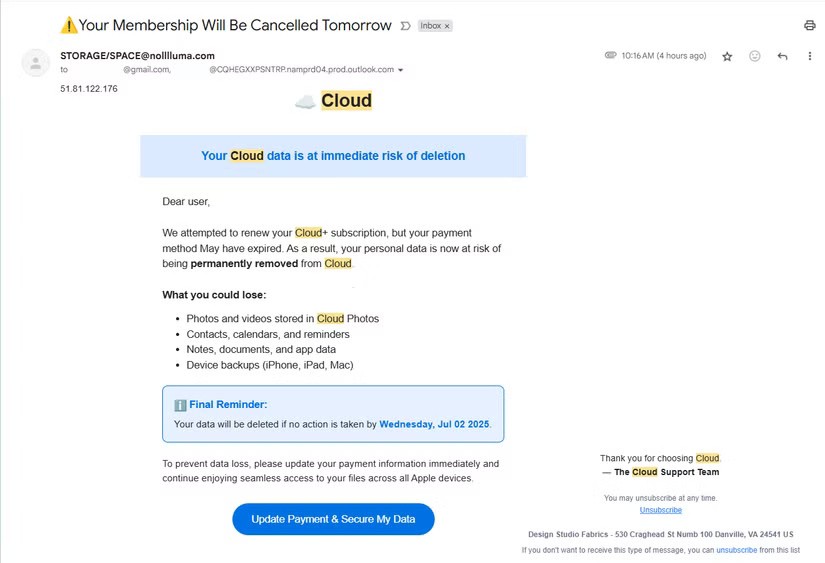
Windows 보안은 일부 피싱 사이트( 앱 및 브라우저 제어 > 평판 기반 보호 설정 > 악성 앱 및 사이트 경고 )로부터 사용자를 보호하지만, 완벽하지는 않습니다. 사기 신고 시 작성자는 사기를 더 잘 설명하기 위해 가짜 사이트를 열어보기도 하며, 항상 보안 경고를 우회해야 하는 것은 아닙니다.
4. 취약한 계정 보안 및 데이터 침해
잘못된 비밀번호 사용 습관이 Windows PC에 직접적인 위협이 되지는 않을 수 있지만, 여전히 심각한 문제입니다. 계정에 짧고 취약한 비밀번호를 사용하면 Windows 보안에서 문제에 대한 알림을 제공하지 않습니다. 비밀번호가 충분히 강력한지, 또는 계정 중 하나에 2단계 인증이 사용 가능하지만 사용하지 않는 경우를 알려주지 않습니다.
데이터 유출 또한 Windows 보안으로는 통제할 수 없습니다. 웹사이트가 침해되면 비밀번호, 신용카드 정보 또는 기타 개인 정보가 (비밀번호가 아무리 강력하더라도) 인터넷 으로 유출될 수 있습니다 . Windows 도구 또한 웹사이트 침해 발생 시 "Have I Been Pwned?"와 같은 경고 메시지를 표시하지 않습니다.
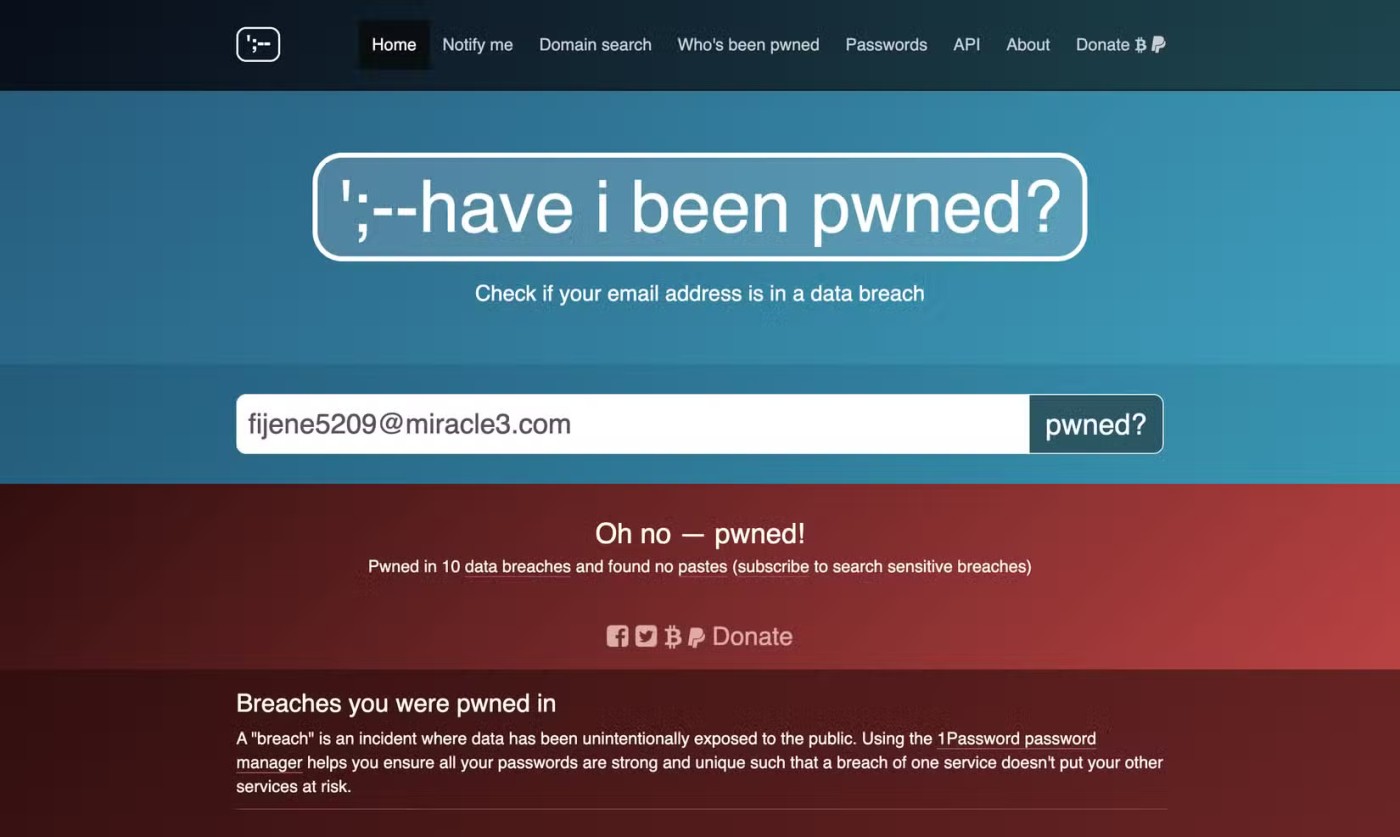
3. 제로데이 공격
제로데이 공격은 보안 도구가 방어하기 매우 어렵습니다. 이 용어는 제조업체가 "0일" 동안 해결해야 하는 완전히 새로운 취약점을 의미합니다. 새로운 공격에 대응하도록 업데이트되지 않았기 때문에 Windows 보안이 이를 탐지하지 못합니다.
이러한 취약점을 해결하는 일반적인 방법은 긴급 패치를 제공하는 것입니다. 이는 Windows를 최신 상태로 유지하는 것이 얼마나 중요한지를 보여줍니다 .
2. 오래된 애플리케이션 악용
컴퓨터의 애플리케이션은 Windows 자체만큼이나 위험한 공격 대상이 될 수 있습니다. 알려진 취약점이 있는 오래된 애플리케이션은 악의적인 공격자가 시스템에 침투할 수 있는 통로를 제공합니다. 많은 사람들이 이러한 실수를 합니다. 컴퓨터에 수십 개의 프로그램을 설치해 놓고 거의 사용하지 않아 방치해 두는 것입니다.
Microsoft Store 앱이 아니면 자동으로 업데이트되지 않습니다. "다음" 메시지를 몇 시간씩 클릭하지 않고도 정기적인 업데이트를 설치하려면 Patch My PC 와 같은 PC 업데이터를 실행해야 합니다 . 그렇지 않으면 공격자는 시스템을 손상시킬 또 다른 기회를 얻게 됩니다.
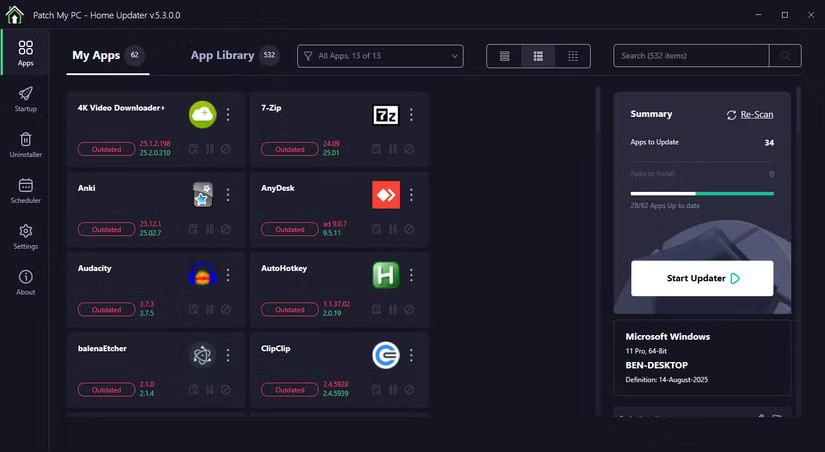
1. 다른 장치에 대한 공격
Windows 기기 잠금뿐만 아니라 포괄적인 보안에 중점을 둡니다. Windows 보안이 인터넷의 많은 부분에서 데이터를 보호하지 못하는 이유를 살펴보았습니다. 이는 다른 플랫폼에서 흔히 발생하는 공격을 식별하는 것과 유사합니다.
요즘 모든 기기에서 좋은 보안 수칙은 대체로 동일합니다. Android, iOS, macOS 모두 보안 기능이 내장되어 있으며, 이상한 이메일 첨부 파일을 클릭하지 말고 "긴급" 이메일을 조심하라는 조언이 여기에도 동일하게 적용됩니다. 하지만 특히 휴대폰에서는 사기꾼들이 PC에서는 하지 않는 방식으로 사용자를 조종하려고 할 수 있습니다.
가장 흔한 사례 중 하나는 로맨스 스캠입니다. 모르는 사람이 문자를 보내 잘못 건 척한 후 친구가 되고 싶다고 말하는 것입니다. 이러한 "사기" 수법 중 하나는 사기꾼이 당신을 낭만적으로 묘사한 후, 당신이 그들의 멋진 플랫폼에 "투자"하는 척하며 암호화폐를 보내도록 속이는 것입니다.
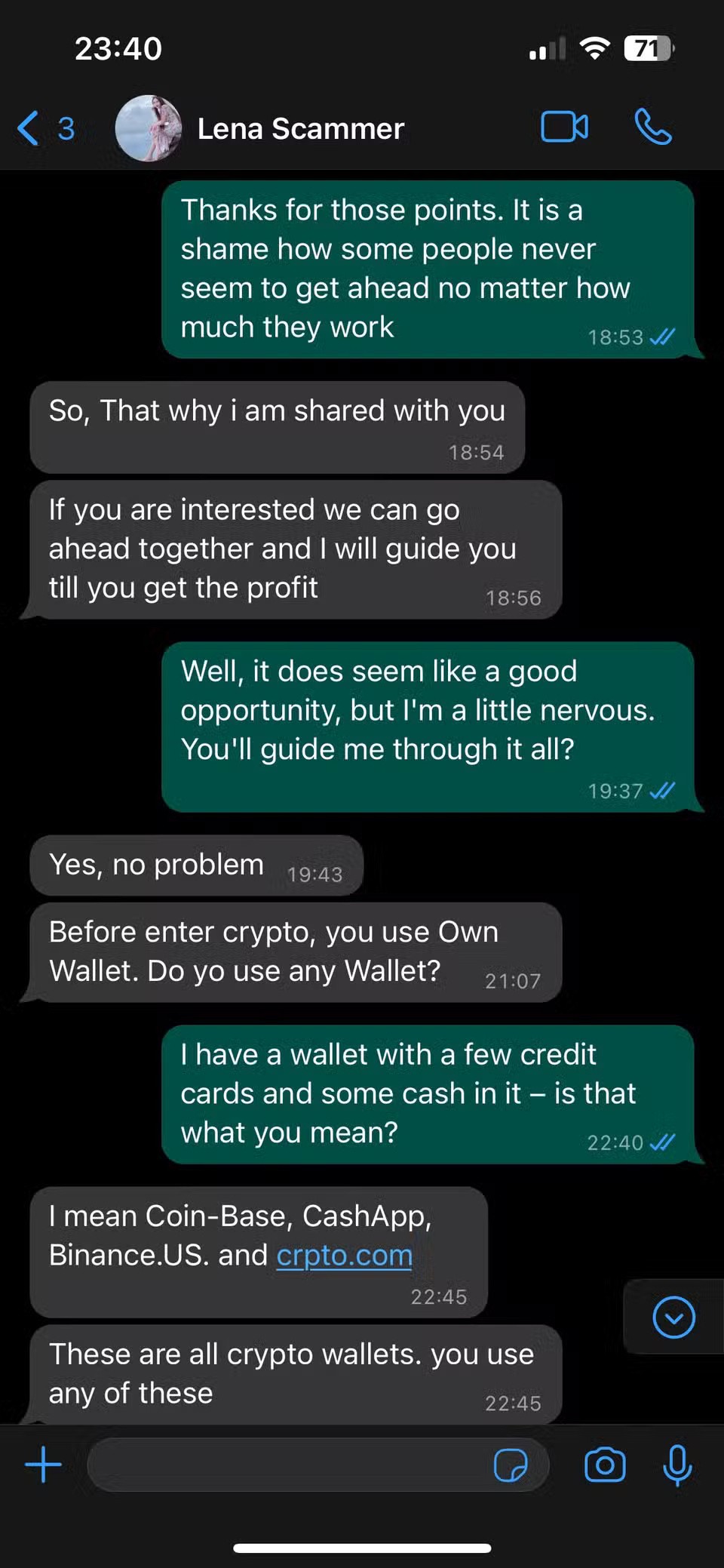
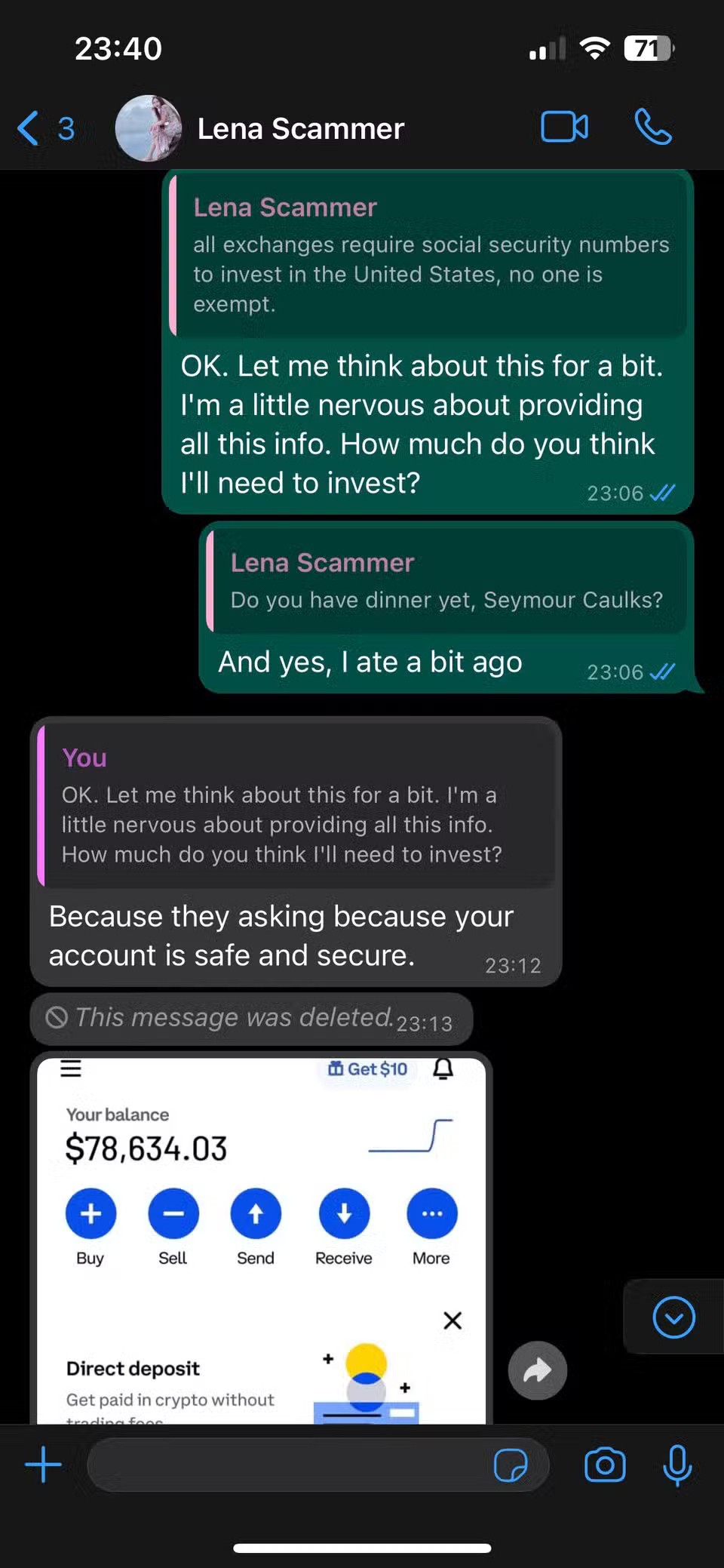

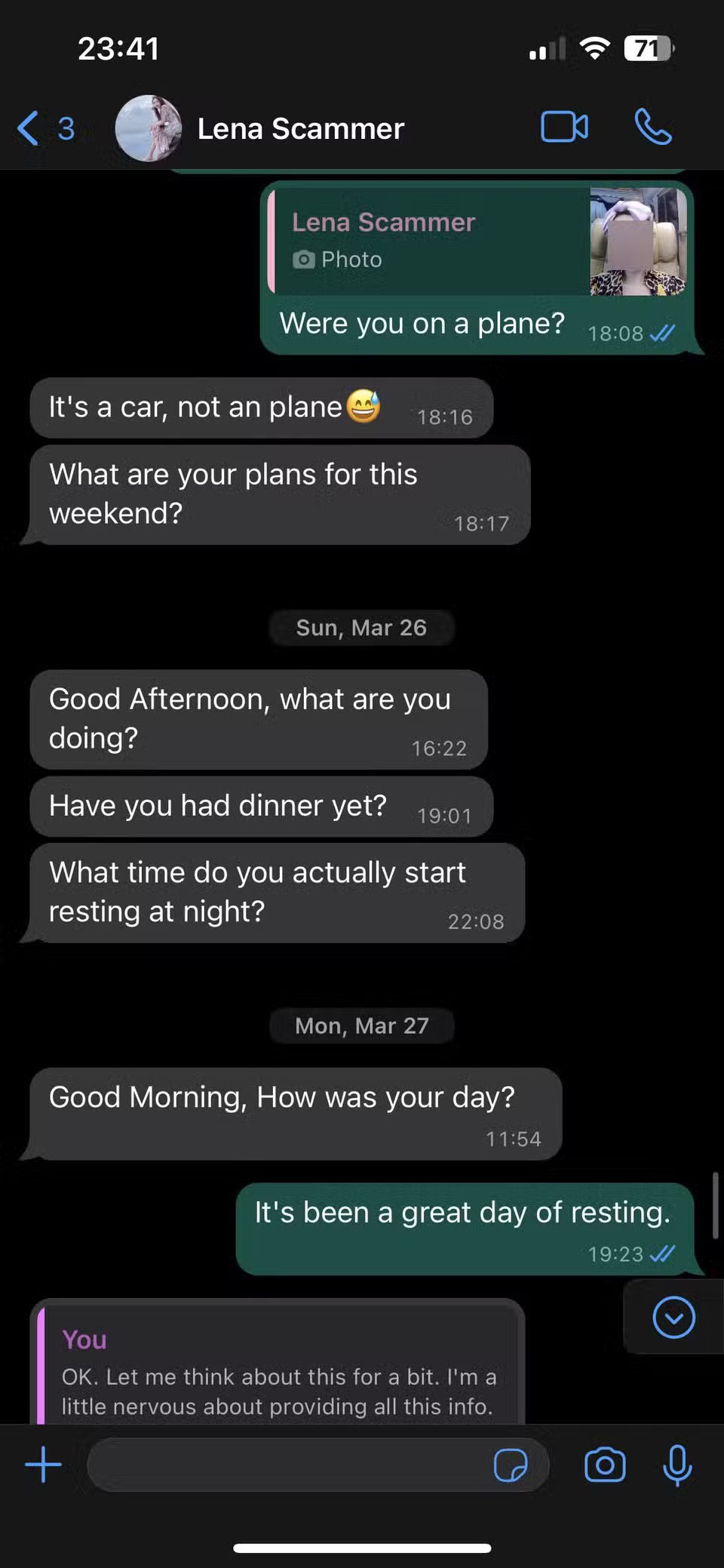
VPN이란 무엇이며, VPN의 장단점은 무엇일까요? WebTech360과 함께 VPN의 정의와 이 모델 및 시스템을 업무에 적용하는 방법에 대해 알아보겠습니다.
Windows 보안은 기본적인 바이러스 차단 이상의 기능을 제공합니다. 피싱, 랜섬웨어 차단, 악성 앱 실행 방지 등 다양한 기능을 제공합니다. 하지만 이러한 기능은 여러 겹의 메뉴 뒤에 숨겨져 있어 쉽게 찾을 수 없습니다.
한번 배우고 직접 시도해보면 암호화가 매우 사용하기 쉽고 일상생활에 매우 실용적이라는 걸 알게 될 겁니다.
다음 글에서는 지원 도구인 Recuva Portable을 사용하여 Windows 7에서 삭제된 데이터를 복구하는 기본 방법을 소개합니다. Recuva Portable을 사용하면 편리한 USB에 저장하여 필요할 때마다 사용할 수 있습니다. 이 도구는 작고 간단하며 사용하기 쉬우며 다음과 같은 기능을 제공합니다.
CCleaner는 단 몇 분 만에 중복 파일을 스캔한 후, 어떤 파일을 삭제해도 안전한지 결정할 수 있도록 해줍니다.
Windows 11에서 다운로드 폴더를 C 드라이브에서 다른 드라이브로 이동하면 C 드라이브의 용량을 줄이는 데 도움이 되고 컴퓨터가 더 원활하게 실행되는 데 도움이 됩니다.
이는 Microsoft의 일정이 아닌 사용자의 일정에 따라 업데이트가 이루어지도록 시스템을 강화하고 조정하는 방법입니다.
Windows 파일 탐색기는 파일 보기 방식을 변경할 수 있는 다양한 옵션을 제공합니다. 시스템 보안에 매우 중요한 옵션 중 하나가 기본적으로 비활성화되어 있다는 사실을 모르실 수도 있습니다.
적절한 도구를 사용하면 시스템을 검사하여 시스템에 숨어 있는 스파이웨어, 애드웨어 및 기타 악성 프로그램을 제거할 수 있습니다.
아래는 새 컴퓨터를 설치할 때 권장하는 소프트웨어 목록입니다. 이를 통해 컴퓨터에 가장 필요하고 가장 좋은 애플리케이션을 선택할 수 있습니다!
플래시 드라이브에 전체 운영 체제를 저장하는 것은 특히 노트북이 없는 경우 매우 유용할 수 있습니다. 하지만 이 기능이 Linux 배포판에만 국한된다고 생각하지 마세요. 이제 Windows 설치를 복제해 볼 때입니다.
이러한 서비스 중 몇 가지를 끄면 일상 사용에 영향을 주지 않고도 배터리 수명을 상당히 절약할 수 있습니다.
Ctrl + Z는 Windows에서 매우 자주 사용되는 키 조합입니다. Ctrl + Z를 사용하면 Windows의 모든 영역에서 작업을 실행 취소할 수 있습니다.
단축 URL은 긴 링크를 정리하는 데 편리하지만, 실제 목적지를 숨기는 단점이 있습니다. 악성코드나 피싱을 피하고 싶다면 무작정 링크를 클릭하는 것은 현명한 선택이 아닙니다.
오랜 기다림 끝에 Windows 11의 첫 번째 주요 업데이트가 공식적으로 출시되었습니다.
VPN이란 무엇이며, VPN의 장단점은 무엇일까요? WebTech360과 함께 VPN의 정의와 이 모델 및 시스템을 업무에 적용하는 방법에 대해 알아보겠습니다.
Windows 보안은 기본적인 바이러스 차단 이상의 기능을 제공합니다. 피싱, 랜섬웨어 차단, 악성 앱 실행 방지 등 다양한 기능을 제공합니다. 하지만 이러한 기능은 여러 겹의 메뉴 뒤에 숨겨져 있어 쉽게 찾을 수 없습니다.
한번 배우고 직접 시도해보면 암호화가 매우 사용하기 쉽고 일상생활에 매우 실용적이라는 걸 알게 될 겁니다.
다음 글에서는 지원 도구인 Recuva Portable을 사용하여 Windows 7에서 삭제된 데이터를 복구하는 기본 방법을 소개합니다. Recuva Portable을 사용하면 편리한 USB에 저장하여 필요할 때마다 사용할 수 있습니다. 이 도구는 작고 간단하며 사용하기 쉬우며 다음과 같은 기능을 제공합니다.
CCleaner는 단 몇 분 만에 중복 파일을 스캔한 후, 어떤 파일을 삭제해도 안전한지 결정할 수 있도록 해줍니다.
Windows 11에서 다운로드 폴더를 C 드라이브에서 다른 드라이브로 이동하면 C 드라이브의 용량을 줄이는 데 도움이 되고 컴퓨터가 더 원활하게 실행되는 데 도움이 됩니다.
이는 Microsoft의 일정이 아닌 사용자의 일정에 따라 업데이트가 이루어지도록 시스템을 강화하고 조정하는 방법입니다.
Windows 파일 탐색기는 파일 보기 방식을 변경할 수 있는 다양한 옵션을 제공합니다. 시스템 보안에 매우 중요한 옵션 중 하나가 기본적으로 비활성화되어 있다는 사실을 모르실 수도 있습니다.
적절한 도구를 사용하면 시스템을 검사하여 시스템에 숨어 있는 스파이웨어, 애드웨어 및 기타 악성 프로그램을 제거할 수 있습니다.
아래는 새 컴퓨터를 설치할 때 권장하는 소프트웨어 목록입니다. 이를 통해 컴퓨터에 가장 필요하고 가장 좋은 애플리케이션을 선택할 수 있습니다!
플래시 드라이브에 전체 운영 체제를 저장하는 것은 특히 노트북이 없는 경우 매우 유용할 수 있습니다. 하지만 이 기능이 Linux 배포판에만 국한된다고 생각하지 마세요. 이제 Windows 설치를 복제해 볼 때입니다.
이러한 서비스 중 몇 가지를 끄면 일상 사용에 영향을 주지 않고도 배터리 수명을 상당히 절약할 수 있습니다.
Ctrl + Z는 Windows에서 매우 자주 사용되는 키 조합입니다. Ctrl + Z를 사용하면 Windows의 모든 영역에서 작업을 실행 취소할 수 있습니다.
단축 URL은 긴 링크를 정리하는 데 편리하지만, 실제 목적지를 숨기는 단점이 있습니다. 악성코드나 피싱을 피하고 싶다면 무작정 링크를 클릭하는 것은 현명한 선택이 아닙니다.
오랜 기다림 끝에 Windows 11의 첫 번째 주요 업데이트가 공식적으로 출시되었습니다.













